Error Puget Altus en Black Ops 6: cómo solucionarlo

Importante: primero verifica el estado de los servidores y las redes públicas antes de hacer cambios profundos en tu sistema.

Tabla de contenidos
- Cómo puedo arreglar el error Puget Altus en Black Ops 6?
- Comprobar estado de servidores y servicios
- Reiniciar y refrescar el cliente del juego
- Corregir problemas de red local
- Actualizar o reparar archivos del juego
- Reinstalar Black Ops 6
- Checklist por plataforma
- Mini‑metodología de resolución
- Modelos mentales y contraejemplos
- FAQs
- Resumen final
Cómo puedo arreglar el error Puget Altus en Black Ops 6?
A continuación tienes pasos ordenados de menos a más invasivos. Prueba cada bloque y vuelve a iniciar el juego tras completarlo.
1. Comprobar estado de servidores y servicios
Empieza por confirmar que no sea una caída generalizada.
- Visita la página de servicios en línea de Activision para ver incidencias conocidas.
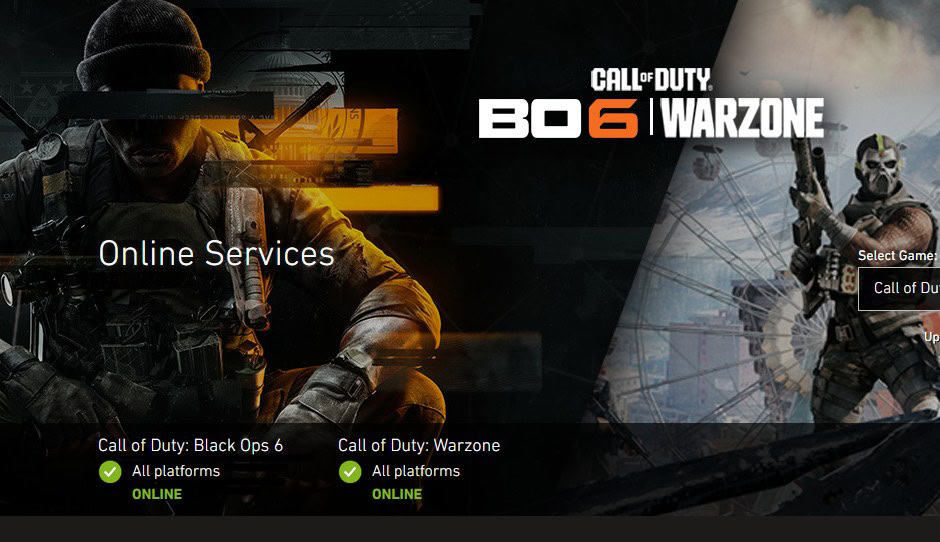
- Revisa el estado de la plataforma que uses: Xbox Live, PlayStation Network, Steam o Battle.net.
- Consulta las redes sociales oficiales de Activision y los foros de la comunidad para avisos o mantenimientos.
- Si los servidores están caídos, espera a que vuelvan y prueba luego.
- Si todo parece operativo, continúa con las comprobaciones de cliente y red.
2. Reiniciar y refrescar el cliente del juego
Antes de cambios complejos, fuerza un ciclo completo de reinicio.
- Vuelve al menú principal del juego y entra de nuevo en multijugador.
- Cierra Black Ops 6 completamente; en PC confirma que no queden procesos activos en el administrador de tareas.
- Reinicia tu consola o PC y, a ser posible, reinicia también el router.
- En consolas, prueba cambiar temporalmente a otro usuario y regresa al tuyo para refrescar las credenciales.
- Cierra sesión y vuelve a iniciar sesión en tu cuenta de Activision para forzar la revalidación de permisos.
Si el problema persiste, pasa al siguiente bloque.
3. Corregir problemas de red local
La mayoría de errores de conexión tienen causa en la red local o el ISP.
- Prefiere conexión por cable Ethernet frente a Wi‑Fi para reducir pérdidas y latencia.
- Desconecta el módem y el router durante 30 segundos y vuélvelos a conectar (power cycle).
- Desactiva VPNs o proxies que puedan interferir con las rutas hacia los servidores de juego.
- Prueba un hotspot móvil para aislar si el problema es de tu proveedor de Internet.
- Ejecuta diagnósticos básicos:
- En Windows: abre CMD y ejecuta ipconfig /flushdns y netsh winsock reset (luego reinicia).
- Haz ping a servidores públicos (p. ej. ping google.com) y traceroute hacia el host si sabes la dirección.
- Si usas router con NAT estricto, habilita UPnP o configura DMZ para la consola según sea necesario.
- Si tienes acceso al panel del router, revisa reglas de firewall o QoS que puedan limitar tráfico del juego.
Nota: algunos ISPs aplican filtrado o priorización que afecta juegos; cambiar de red o contactar con soporte del ISP ayuda a confirmarlo.
4. Actualizar o reparar los archivos del juego
Archivos dañados o permisos rotos pueden provocar errores de validación con los servidores.
- Abre tu cliente (Steam, Battle.net o la biblioteca de la consola).
- Localiza Black Ops 6, abre las opciones o propiedades del juego.
- Selecciona “Verificar integridad de los archivos” o “Reparar” para que el cliente descargue cualquier dato faltante.
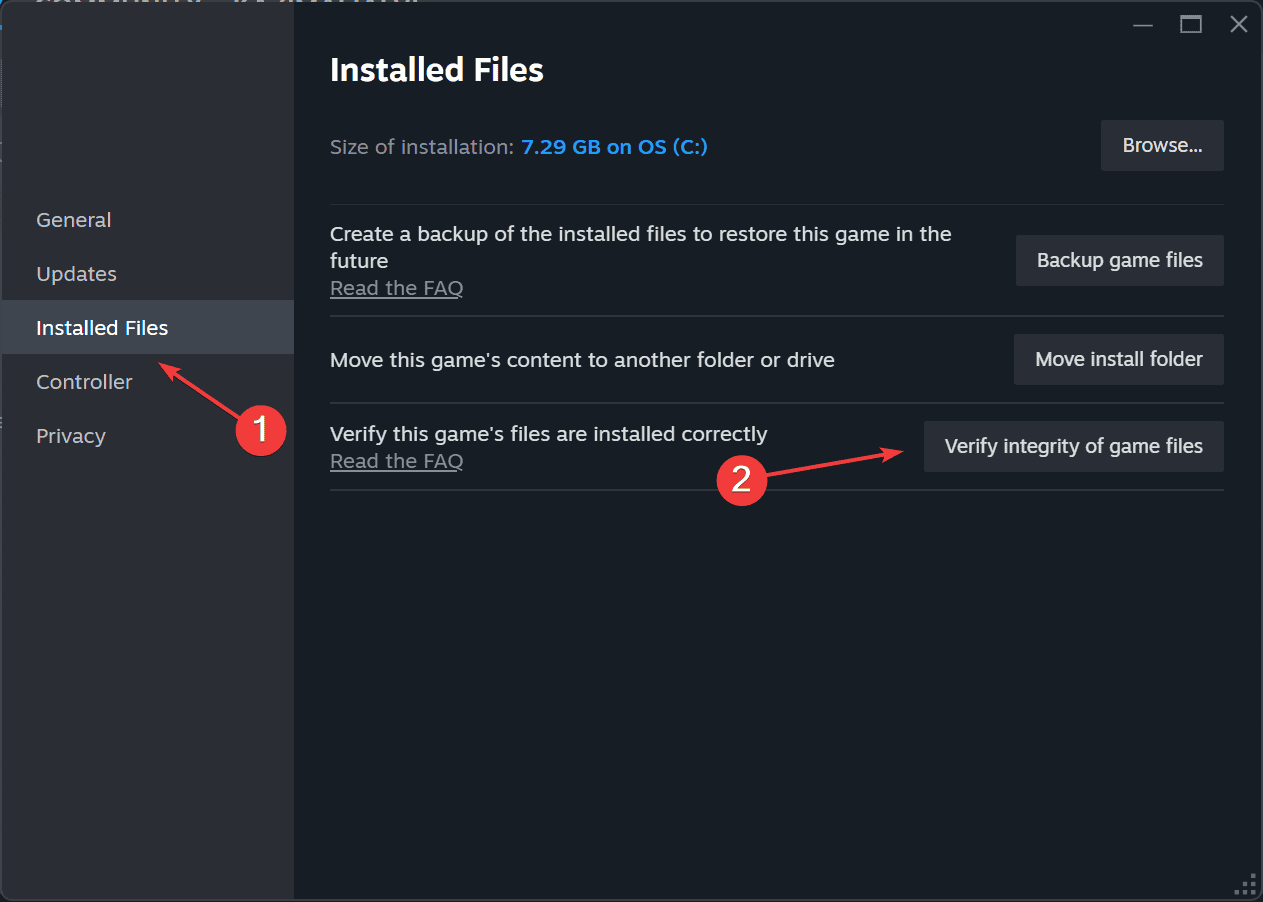
- Espera a que la operación termine y reinicia el equipo.
- En PC, asegúrate de que el sistema operativo y drivers de red estén actualizados.
5. Reinstalar Black Ops 6
Si nada funciona, una instalación limpia suele resolver corrupciones persistentes.
- Desinstala Black Ops 6 desde tu plataforma.
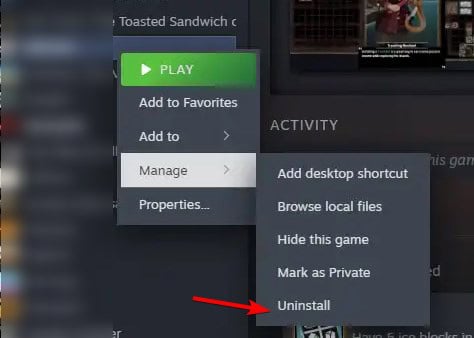
- Elimina carpetas residuales de caché o datos reservados si existen (consulta la documentación del launcher para ubicaciones exactas).
- Reinicia el dispositivo para purgar temporales.
- Reinstala el juego desde la tienda o launcher oficial y vuelve a iniciar sesión en Activision.
- Si el error continúa, contacta con el soporte de Activision e incluye registros y pasos ya realizados.
Checklist por plataforma (rápido)
- PC:
- Reiniciar juego y launcher
- Ejecutar ipconfig /flushdns y netsh winsock reset
- Verificar integridad en Steam/Battle.net
- Revisar procesos en segundo plano
- Consola (Xbox/PlayStation):
- Reinicio completo y desconexión eléctrica durante 10–20 s
- Cambiar a otro usuario y regresar
- Probar hotspot móvil
- Red / Router:
- Power cycle del router
- Habilitar UPnP o revisar DMZ
- Desactivar QoS o reglas de bloqueo temporalmente
Mini‑metodología de resolución (4 pasos)
- Reproducir: Intenta forzar el fallo y recopila mensajes exactos.
- Aislar: Cambia elementos (red, cuenta, dispositivo) para identificar la capa con fallo.
- Remediar: Aplica la corrección apropiada (red, reparación de archivos, reinstalación).
- Verificar: Confirma que el juego se conecta y que las partidas online funcionan.
Modelo mental: tres capas para diagnosticar errores de conexión
- Capa servidor: servicios de Activision / plataformas.
- Capa red: ISP, router, rutas y configuraciones de red.
- Capa cliente: archivos del juego, cuenta Activision, launcher y sistema operativo.
Ataca cada capa de forma secuencial para encontrar la causa.
Contraejemplos y cuándo Puget Altus no es la causa
- Si ves un mensaje de baneo o restricción de cuenta, no es un fallo de conexión: es una sanción de cuenta.
- Si otros jugadores reportan lag general pero tus pruebas de ping son estables, el problema puede ser de matchmaking o servidor regional.
- Si la pantalla de error aparece tras una actualización parcial del juego, suele ser corrupción local y la reparación o reinstalación ayudarán.
Alternativas si los pasos anteriores fallan
- Prueba otra red (internet de móvil) para confirmar si el ISP es la causa.
- Crea un ticket con soporte de Activision e incluye registros, capturas y el historial de pasos que seguiste.
- Únete a foros y subreddits para comprobar si existen soluciones temporales o parches comunitarios.
Flujo rápido (Mermaid)
flowchart TD
A[Inicio: aparece Puget Altus] --> B{Servidores operativos?}
B -- No --> C[Esperar / seguir avisos oficiales]
B -- Sí --> D[Reiniciar cliente y dispositivo]
D --> E{¿Funciona?}
E -- Sí --> Z[Fin]
E -- No --> F[Comprobar red local]
F --> G[Reparar archivos del juego]
G --> H{¿Funciona?}
H -- No --> I[Reinstalar juego]
I --> J[Contactar soporte]
J --> ZRiesgos comunes y mitigaciones
- Riesgo: borrar datos guardados al desinstalar. Mitigación: confirmar que los guardados están en la nube o hacer copia antes.
- Riesgo: cambiar configuraciones del router sin saber. Mitigación: documentar valores actuales antes de modificar y, si es posible, hacer cambios guiados por el soporte del proveedor.
Preguntas frecuentes
¿Qué significa el error Puget Altus en Black Ops 6?
Suele indicar un problema de conexión o de comprobación de derechos (entitlements) entre tu cliente y los servidores de Activision.
¿Puede mi ISP provocar Puget Altus?
Sí. Algunos ISPs aplican filtrado o priorización que afecta al tráfico de juegos. Probar con otra red (p. ej. hotspot móvil) ayuda a identificarlo.
¿Siempre sirve reinstalar para arreglar Puget Altus?
No siempre, pero una instalación limpia elimina archivos corruptos que frecuentemente causan estos errores.
¿Afecta Puget Altus solo al multijugador?
Principalmente afecta al componente online, aunque en casos concretos puede impedir el inicio completo del juego.
¿Está relacionado con el error Hueneme Negev?
Ambos son errores de conexión/servicio, pero cada uno tiene causas y mensajes distintos; muchas soluciones son compartidas.
Resumen final
Sigue este orden: verificar servidores → reiniciar cliente y equipo → aislar red → reparar archivos → reinstalar. Si después de todo el problema persiste, recopila registros y contacta con soporte de Activision. Mantén siempre una copia de seguridad de tus datos guardados antes de desinstalar.
Notas: comprueba siempre los canales oficiales para avisos y actualizaciones, y documenta los pasos que ya realizaste antes de abrir un ticket de soporte.
Materiales similares

Podman en Debian 11: instalación y uso
Apt-pinning en Debian: guía práctica

OptiScaler: inyectar FSR 4 en casi cualquier juego
Dansguardian + Squid NTLM en Debian Etch

Arreglar error de instalación Android en SD
